あなたは今までに起因するあなたのフラッシュドライブの一貫性のないパフォーマンスに不満を感じたことがありますか?あなたは基本的なUSBフラッシュドライブの修復を行うことができないと思いますか?あなたのフラッシュドライブの問題に直面している場合は、私たちはあなたにフラッシュドライブを修復する方法の周りの知識を持って来ます。
パート1:フラッシュドライブの修復の際に発生する一般的な問題:
フラッシュドライブの使用中に発生する一般的な問題のいくつかは、次のとおりです。
- 多くの場合、メッセージには、書き込み保護の削除を要求して表示します。保護設定が設定されていない場合、これが一般的に行われます。
- 1は、ペンドライブをフォーマットすることができない場合があります。これは通常起因する破損したファイルやウイルスの存在のために起こります。
- あなたが挿入フラッシュドライブがコンピュータに認識されていないというまれな可能性があります。
これは、ポートの故障に起因することができます。
パート2:あなたのフラッシュドライブでどのように見つけることができます/スキャン問題
あなたはフラッシュドライブを修復するために探しているなら、あなたはあなたのストレージデバイスを悩ませている問題をスキャンするために必要とされるであろう。ここではあなたがそれを行うことができる方法です。
- あなたはペンドライブにデータを書き込むことができるかどうか確認してください。ない場合は、あなたのフラッシュドライブの設定に問題がある可能性があります。フラッシュドライブの修復ツールを使用する前に、特性の変化を作ってみます。
- お使いのUSBフラッシュドライブがシステムに認識されていない場合は、フラッシュドライブの修理を開始する前に、いくつかの他のシステムでドライブを挿入したい場合があります。問題は時々使用されているハードウェアに存在することができます。
- ディスクの管理では、あなたのフラッシュドライブが検出されることにつながる可能性のある問題を引き起こしますが、目に見えることはできません。あなたのフラッシュドライブが検出されたというメッセージが表示された場合は、フラッシュドライブの修理を開始する前に、ディスクの管理オプションを確認してください。
パート3:フラッシュドライブを修復するための最良の方法
あなたはフラッシュドライブの修理を続行することができ、それを通していくつかの方法があります。私たちは、以下のそれらのいくつかを議論してきました。
1.物理ダメージを修復します:
- 一般的な問題は、多くのフラッシュドライブに遭遇します。人々は物理的な損傷の後にフラッシュ・ドライブを復元することは困難な場合がありますので、あきらめる傾向にあります。自分のファイルを危険にさらすしたくないものについては、そのデータの回復に彼らを助けるために利用可能な企業があります。

- より多くの熱狂的なものについては、兵士とフラックスとはんだごて、予備のUSBケーブル、ドライバー、ワイヤーカッター、および拡大クラスを含めるツールがあります。これらのツールは、コネクタの問題を解決するために使用することができます。

- アウターケーシングを除去することにより、フラッシュドライブの修復を開始します。太陽のパッドや回路基板が破損している場合は、資格のある専門家の助けを必要とします。

- 太陽パッドが破壊されていない場合は、硬い表面上のフラッシュドライブを維持し、USBケーブルの外一端を切断することにより、フラッシュドライブの修復プロセスを開始します。0.6センチメートル(それらのすべての4つ)によってケーブルの内部電線を露出させます。太陽パッドにこれらのワイヤのはんだ付けは、左から右に(黒、緑、白、赤)にある色の順に行われるであろう。あなたがここに間違いを犯してしまう場合は、あなたのフラッシュドライブの修復プロセスは時間の無駄になるだろう。

- あなたがしなければならないのは、コンピュータにUSBケーブルのもう一方の端を差し込みます。フラッシュドライブの修復中にあなたのハードワークを最大限に活用し、コンピュータ上のすべてのファイルを保存します。あなたが仕事にあなたのフラッシュドライブを取得することができない場合は根本的な問題がある可能性があるので、専門家の助けを求めます。

2.テストのUSBポート:
USBポートが機能不全であるとき、インスタンスがあるとして、フラッシュドライブにすべての責任を残すことは正しくありません。お使いのコンピュータを再起動し、仕事にフラッシュドライブの修理を待って開始することができます。フラッシュドライブがまだ認識されない場合は、別のコンピュータ上でそれを確認する必要があります。それはまた、動作しない場合は、前述のように物理的な修理のために行く、またはフラッシュドライブの修理を行うために、問題をスキャンしますか
3.問題を探すことにより、フラッシュドライブの修復を開始:
多くの場合、本当の問題は検出されないまま、もう1つは、フラッシュドライブの修理を開始する前に、そのためのスキャンに便利です。
- あなたのフラッシュドライブをコンピュータに接続します。
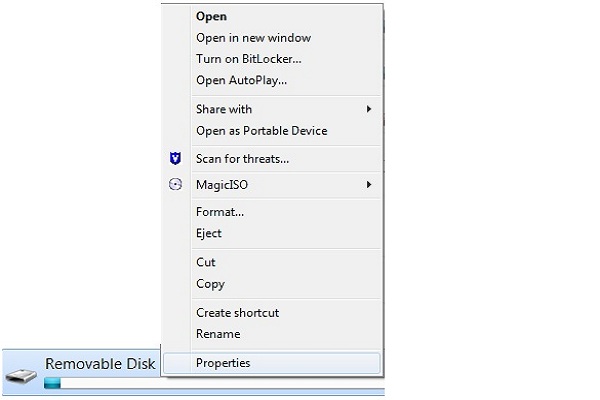
- [マイコンピュータ]ウィンドウでは、リムーバブルディスクのアイコンをクリックし、[プロパティ]オプションを選択します。
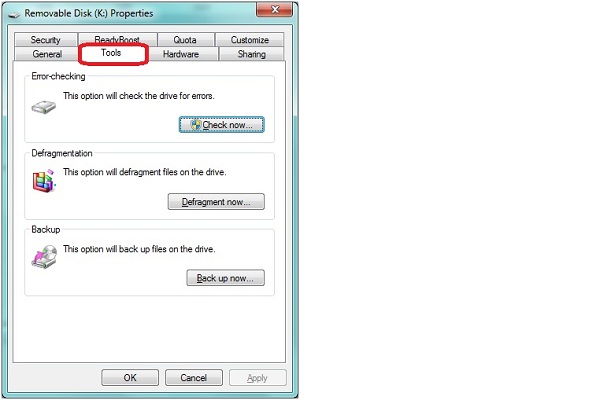
- ツール]タブをクリックして起動します。
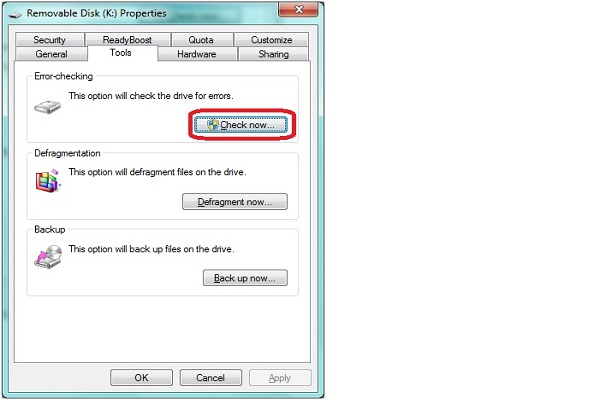
- 「~Automatically修正ファイルシステムエラーをと選択して、それをフォローアップ」不良セクタの試み回復のため~Scanを選択してチェックボックスをオンにします。開始に進みます。
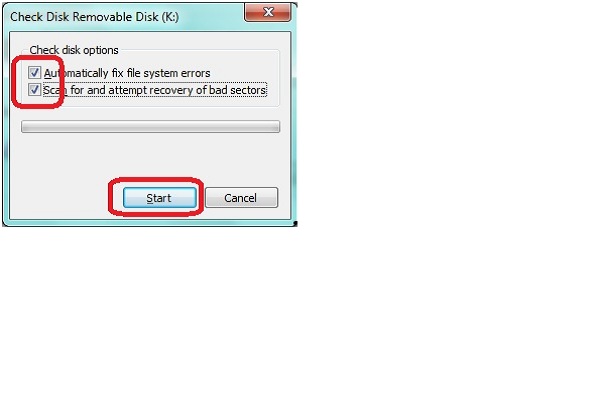
- あなたは、スキャンが完了するのを待ち、それが終了したときに閉じる必要があります。
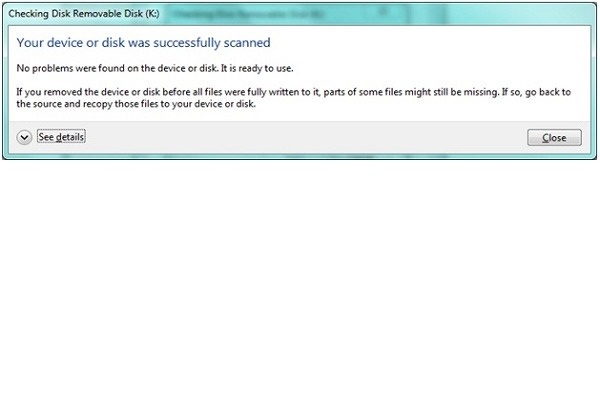
パート4:フラッシュドライブからデータを回復する方法
あなたは、フラッシュドライブの修復処理を行うことにより、データを復元することができます。これは、データ復旧ソフトウェアのインストールを必要とします。Wondershareのデータ復旧ソフトウェアは、かなり長い間使用されて、ユーザーが自分の重要なデータを復元する機会を提供していますしています。ここで、我々はどのように行うのを見てみましょう。

- 安全かつ完全に失われたまたは削除されたファイル、写真、オーディオ、音楽、効果的に任意のストレージデバイスからのメールを、回復します。
- ごみ箱、ハードドライブ、メモリカード、フラッシュドライブ、デジタルカメラやビデオカメラからのデータ復旧をサポートします。
- 異なる状況の下で突然削除、フォーマット、ハードドライブの破損、ウイルス攻撃、システムクラッシュのためのデータを回復するためにサポートします。
- 回復する前にプレビューを使用すると、選択的回復を行うことができます。
- 対応OS: Windowsの10月8日/ 7 / XP / Vistaの、のiMac、MacBookの、Mac上のMac OS X(マックOS X 10.6、10.7および10.8、10.9、10.10ヨセミテ、10.10、10.11エルキャピタン、10.12シエラ)プロなど
お使いのコンピュータにWondershareのデータ復旧ソフトウェアをダウンロードし、インストールします。インストールプロセスは非常に簡単です。インストールが完了したら、PCにペンドライブを挿入します。フラッシュドライブのデータ復旧を実行するには、次の簡単な手順に従ってください。
- あなたはペンドライブから回復したいファイルの種類を選択します。あなたは起動するオプション「すべてのファイルの種類」を選択することができます。

- 失われたデータをにスキャンするためにペンドライブを選択します。

- クイックスキャンはあなたの失われたデータを得ることができない場合は、ディープスキャンに行くことができます。deeplスキャンは深く、より失われたデータを検索します。

- プレビューとは、目的のファイルをチェックし、あなたのデータを回復するためにクリックしてください。

これは、異なるストレージオプションが回収されたデータを保存中を選んだことがなければならないことは周知の事実です。
フラッシュドライブは、広く世界中で使用されているため、一つはフラッシュドライブの修理についての基本を知っている必要があります。そこフラッシュドライブの問題、問題、および原因に関与する因子を理解する必要もあり、そしてあなたはフラッシュドライブの修復についての詳細をお知りになりたい場合は、上記の情報が有用であることが証明できます。






